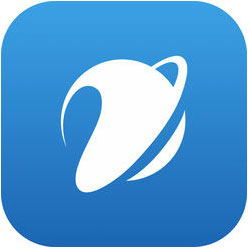Cách sử dụng chữ ký số VNPT đơn giản, dễ thực hiện là một trong những ưu điểm để người dùng ngày càng tin tưởng lựa chọn VNPT-CA. Nếu vẫn còn băn khoăn hãy tham khảo bài viết sau đây để sử dụng chữ ký số VNPT dễ dàng.
1. Cách sử dụng chữ ký số VNPT
Để sử dụng chữ ký số VNPT người dùng cần thực hiện tuần tự theo các bước sau:
1.1. Cài đặt và kích hoạt chữ ký số VNPT
Trước khi sử dụng chữ ký số, người dùng phải cài đặt và kích hoạt chữ ký số VNPT trong máy tính. Cụ thể các bước thực hiện:
Bước 1: Cắm Token VNPT-CA vào cổng USB của máy tính. Bước 2: Màn hình hiển thị ứng dụng VNPT-CA, click vào và thực hiện cài đặt.
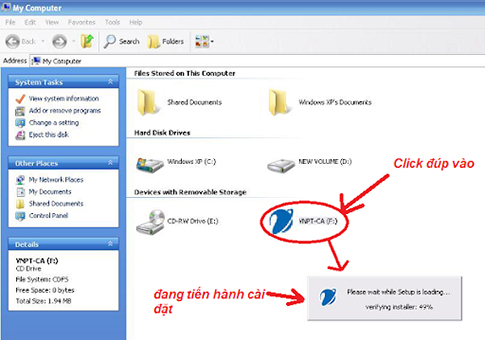
Click vào biểu tượng VNPT-CA
Bước 3: Lựa chọn ngôn ngữ tiếng Việt để dễ thực hiện và làm theo hướng dẫn để cài đặt ứng dụng.
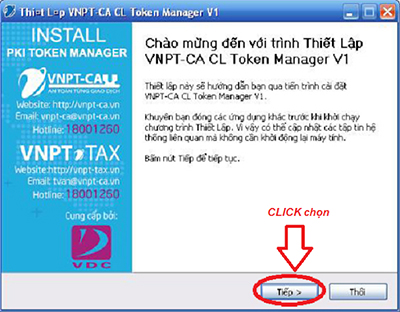
Bước 4: Sau khi hoàn thành phần cài đặt màn hình hiển thị và chọn “Kết thúc” để hoàn tất quá trình cài đặt.
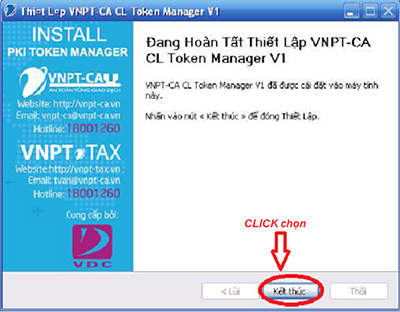
Khi đã hoàn tất cài đặt chữ ký số VNPT trên máy tính sẽ hiển thị icon VNPT-CA. Người dùng click vào biểu tượng và kích hoạt chữ ký số.
Nếu gặp khó khăn trong quá trình thực hiện, người dùng có thể liên hệ đến VNPT-CA để được đội ngũ kỹ thuật hướng dẫn và cài đặt, kích hoạt sử dụng.
Xem thêm: 6 Bước cài đặt chữ ký số VNPT cụ thể nhất
1.2. Chuẩn bị tài liệu ký số
Để sử dụng chữ ký số VNPT gửi văn bản, tờ khai thì người dùng cần chuẩn bị các tài liệu để ký số. Với các tờ khai thuế, bảo hiểm, hải quan, hóa đơn điện tử,... thì người dùng vào phần mềm hỗ trợ để thực hiện lập tờ khai, lập hóa đơn,… Sau đó ghi và lưu hồ sơ để chuẩn bị thực hiện ký điện tử.
1.3. Thực hiện ký số và gửi tài liệu
Có nhiều cách ký số, người dùng cần lựa chọn cách ký phù hợp để gửi hồ sơ tới cơ quan nhận tài liệu. Cụ thể:
- Sử dụng CKS ký offline: Hiện nay, nhiều cổng thông tin, doanh nghiệp chấp nhận sử dụng các văn bản điện tử ký số offline. Để thực hiện người dùng cần tải phần mềm ký số offline để sử dụng.
- Sử dụng CKS ký online trên trình duyệt Internet Explorer (IE): Đây là hình thức ký số được sử dụng phổ biến và gửi hồ sơ đi nhanh chóng.
- Sử dụng CKS đối với trình duyệt Chrome: Khi ký số qua trình duyệt Chrome thì cần lựa chọn phiên bản phù hợp, có hỗ trợ đối với Plugin.
- Sử dụng CKS đối với trình duyệt Firefox: Với các máy tính cài đặt trình duyệt Firefox có thể sử dụng chữ ký số VNPT-CA để ký số và gửi tài liệu tới cơ quan nhận.

VNPT-CA ký số và gửi tài liệu với nhiều trình duyệt khác nhau
1.4. Nhận kết quả cấp số và thông tin phản hồi từ cơ quan nhận tài liệu
Khi gửi hồ sơ và trên phần mềm có thông báo về việc hồ sơ đã được gửi thành công tới cơ quan nhận thì việc gửi được hoàn tất. Sau đó, người dùng sẽ nhanh chóng được nhận phần hồi từ cơ quan về việc hợp lệ của hồ sơ và được cơ quan chấp nhận. Nếu hồ sơ có lỗi thì cơ quan sẽ thông báo để doanh nghiệp kịp thời sửa và gửi lại.
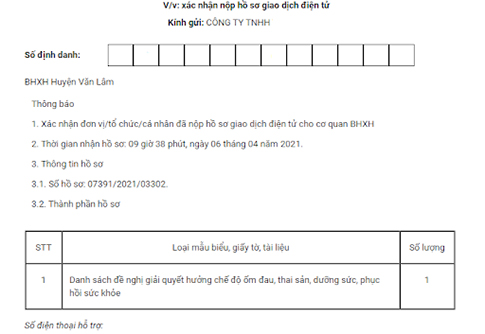
Thông báo xác nhận nộp hồ sơ mà doanh nghiệp nhận được từ cơ quan hành chính
Xem thêm: Hướng dẫn cập nhật chữ ký số VNPT trên thuế điện tử
2. Một số cách sử dụng chữ ký số VNPT khác
Ngoài cài đặt và cách ký gửi hồ sơ thì người dùng cần biết thêm một số cách sử dụng chữ ký số VNPT khác để quá trình sử dụng được thuận lợi và hiệu quả.
2.1. Xem thông tin Chứng thư số
Xem thông tin chứng thư số giúp khách hàng kiểm tra các thông tin liên quan tới doanh nghiệp, thời hạn chữ ký số.
Người dùng bấm vào biểu tượng Token VNPT-CA ở desktop. Sau đó, chọn “Chứng thư số” và nhập mã pin của USB Token để xem thông tin chứng thư số VNPT-CA của đơn vị.
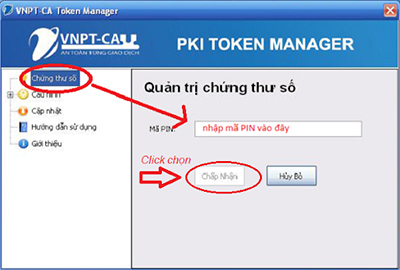
Khi nhập chính xác mã pin và chọn “Chấp nhận”, trên màn hình sẽ xuất hiện thông tin tên Token và nhà mạng cung cấp.
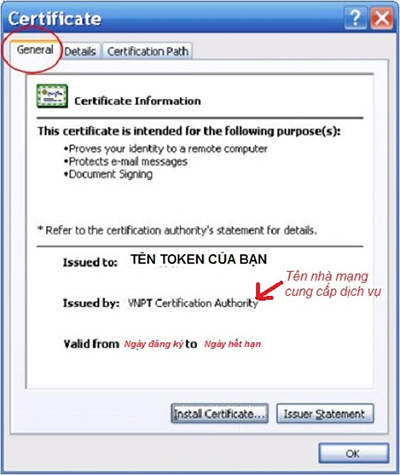
>> Xem hướng dẫn kiểm tra thông tin chữ ký số VNPT chi tiết hơn tại đây để nắm rõ thời hạn chứng thư số bạn đang sử dụng
2.2. Cách đổi mã Pin USB Token
Thay đổi mã pin khi người dùng muốn lập mã pin mới cho dễ nhớ hoặc lo sợ mật khẩu cũ không còn an toàn.
Để thực hiện đổi mã pin, người dùng vào ứng dụng VNPT-CA, chọn “Cấu hình” và bấm “Thay đổi mã pin”. Rồi thực hiện nhập mã pin cũ, mã pin mới rồi bấm “Chấp nhận” để thay đổi mật khẩu cho USB Token.
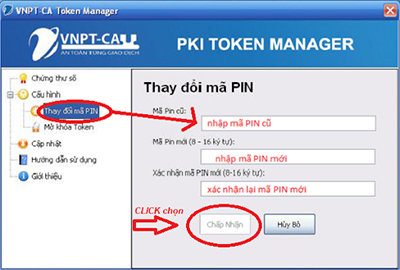
Người dùng dễ dàng thay đổi mật khẩu USB Token theo hướng dẫn
2.3. Cách sử dụng chữ ký số kê khai thuế qua mạng
Để sử dụng chữ ký số VNPT kê khai thuế qua mạng, người dùng cần cài đặt USB token trên máy tính và thực hiện các bước sau:
Bước 1: Cắm USB Token chữ ký số VNPT vào cổng USB máy tính. Đăng nhập vào trang web Tổng cục Thuế: https://nhantokhai.gdt.gov.vn/
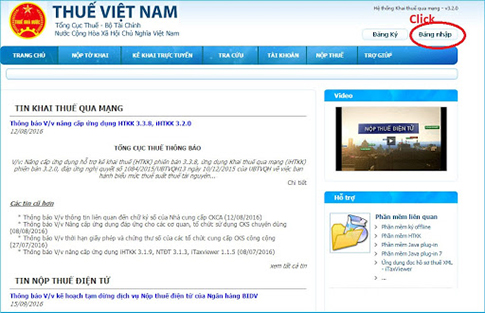
Bước 2: Điền thông tin để đăng nhập tài khoản doanh nghiệp
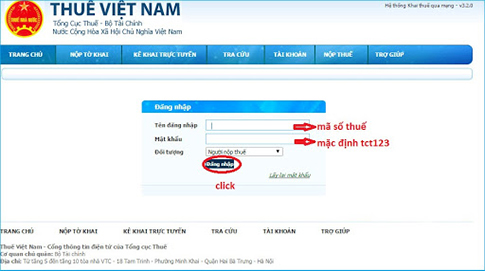
Bước 3: Chọn “Nộp tờ khai” → “Chọn tệp tờ khai” để tải tờ khai cần nộp (tờ khai nộp phải ở dưới dạng XML). Sau đó thực hiện “Ký điện tử” và “Nộp tờ khai” để hoàn thành việc kê khai thuế qua mạng.
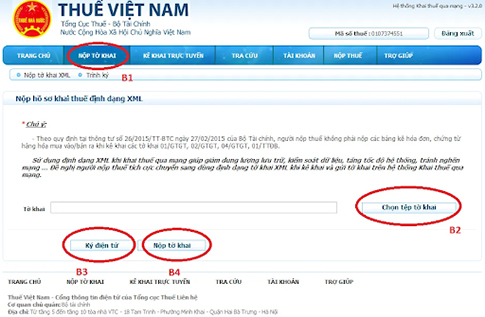
2.4. Sử dụng chữ ký số kê khai hải quan điện tử
Kê khai hải quan điện tử qua chữ ký số được áp dụng phổ biến hiện nay. Để có thể thực hiện kê khai hải quan điện tử thì máy tính cần có ứng dụng kê khai hải quan và cài đặt USB Token.
Người dùng thực hiện theo các bước cụ thể sau:
Bước 1: Đăng ký chữ ký số với cơ quan hải quan. Vào website Tổng cục Hải quan http://www.customs.gov.vn để thực hiện đăng ký.
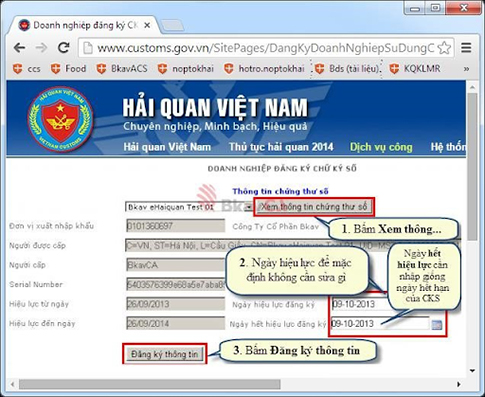
Bước 2: Thiết lập chữ ký số trên phần mềm hải quan điện tử.
Người dùng chọn “Hệ thống” → “Thiết lập thông số khai báo” → “Áp dụng chữ ký số khi khai báo” → “Đồng ý” để hoàn tất việc thiết lập.
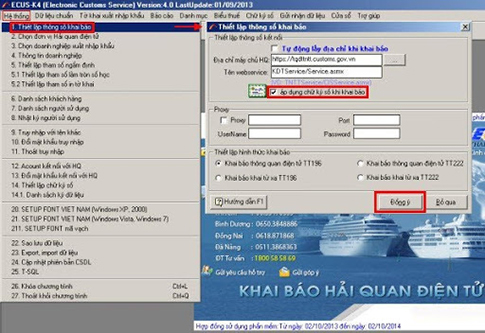
Bước 3: Sử dụng chữ ký số kê khai. Người dùng tạo tờ khai và bấm “Khai báo”, khi xuất hiện cửa sổ “Thông báo” chọn “Yes” để đồng ý áp dụng chữ ký số.
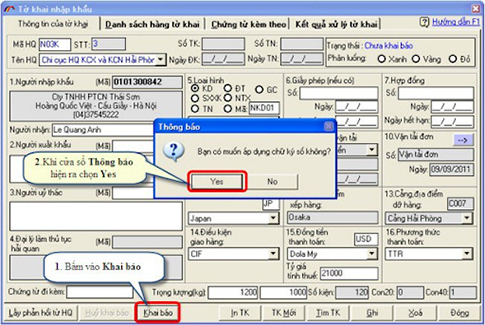
Bước 4: Khi hiện lên thông báo điền mã Pin thì nhập mã Pin và bấm “Chấp nhận” để hoàn thành khai báo hải quan điện tử.
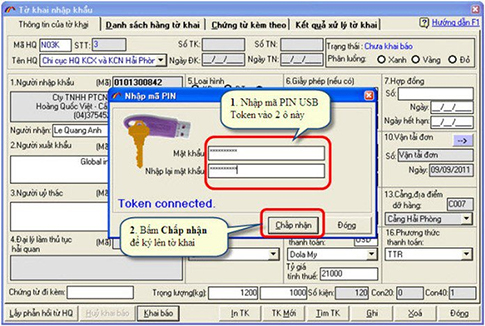
>> Có thể bạn cũng quan tâm: Hướng dẫn cách gia hạn chữ ký số VNPT-CA nhanh chóng, đơn giản
Hy vọng qua bài viết trên giúp bạn biết cách sử dụng chữ ký số VNPT dễ dàng hơn. Để tìm hiểu thêm về chữ ký số VNPT và giải đáp những vướng mắc trong quá trình sử dụng, khách hàng vui lòng liên hệ với VNPT-CA tại Hotline 1800 1260 để được tư vấn tận tình.